win10快速显示桌面图标的方法一:
1、首先打开开始菜单→Windows附件→记事本 单击右键,选择 更多--以管理员身份运行;
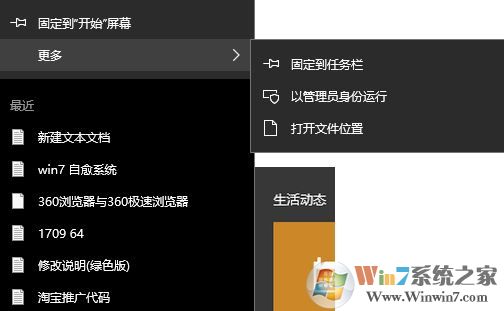
2、打开记事本之后,在里面键入下面代码,如图:
[Shell]
Command=2
IconFile=explorer.exe,3
[Taskbar]
Command=ToggleDesktop
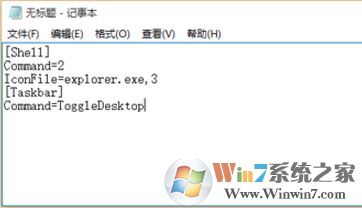
3、然后选择文件→另存为,路径自己设置,这里小编将其保存路径设置到 c盘的windows 文件夹中,然后将文件名修改为:showdesktop.exe ;
4、打开C:\windows目录,找到刚才保存的文件,名为showdesktop.exe,将该文件拖动到任务栏中即可,拖拽后的效果如下图所示:
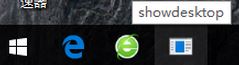
5、然后使用鼠标右键在showdesktop.exe这个单击,在弹出的菜单中选择属性。将常规选卡下第一个空格中的exe的后缀改成scf。然后确定,在弹出的提示中点击继续即可,如图所示:
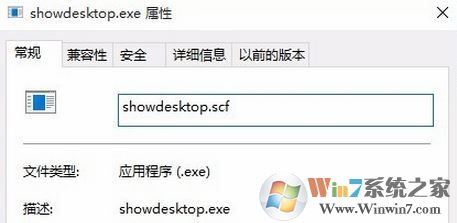
此时我们可以打开很多文件程序窗口,然后点击任务栏中的刚添加的showdesktop.scf按钮即可快速切换到桌面,但是这个图标有点难看诶,怎么办呢?我们可以在该图标的属性界面切换到【快捷方式】,在下面点击【更改图标】,然后选择一个合适的图标点击确定保存即可!
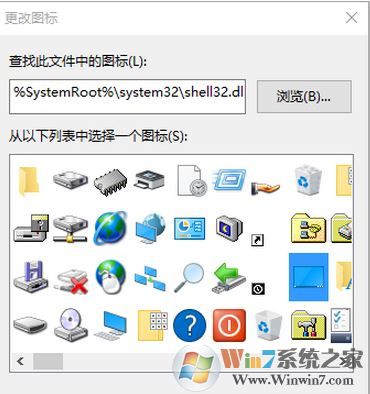
除了以上方法将“显示桌面”按钮添加到任务栏,其实win10系统中还有更方便的方法,第一:按下windows键+D 组合键即可显示桌面;第二:将鼠标移动到任务栏右下角,就是最角落,点击鼠标左键即可显示桌面啦!
以上便是winwin7小编给大家分享的win10显示桌面图标怎么放到任务栏的详细操作方法!
相关文章:
桌面壁纸怎么锁定?win10防止修改桌面壁纸的设置方法
win10桌面右键刷新无效该怎么办?右键刷新失灵的解决方法